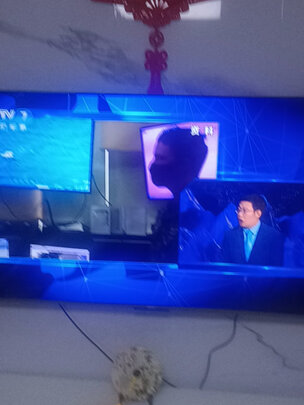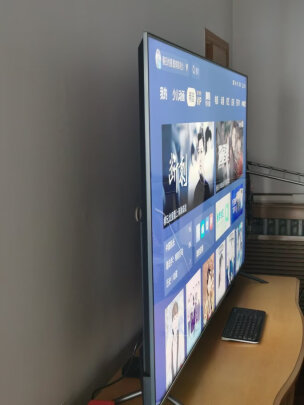ae动效文件存储成动画 ai文件怎么放ae打开
一、ps能代替ae做动态交互效果吗
不能。
常见的动效有:缩放,渐变,透明度变化,旋转,左右滑进,左右滑出,跳动,颜色变化等。
1.首先安装完AE后打开,界面默认居中是预览,左边是素材窗口,下方是时间轴和图层。
我们可以右键导入素材,或者在AE里面直接用上方的工具进行绘制来制作想要的效果。素材拖动到图层去,上方的预览区
就可以看到我们放进去的素材了。
2.因为比较简单的效果,这里我是直接在AE里面绘制一些简单图形,放到图层窗口中,我们先做一个位移的效果,举一反三
很快就能上手了。
点击三角符号展开图层的各种效果属性,打开变换,右侧拖动红色那条线上面的蓝色滑块调节时间,从0s开始所以把指针拖到0s,
在左边点击位置前面的类似闹钟的图标,开始记录关键的帧数。
然后拖动指针到01s再调节位置后面的坐标参数,我这里是做Y轴的变化,所以就只调节Y轴坐标的数值就可以。
这样从0到1s的位置就发生了沿着Y坐标的位置移动的效果。除了位移外,缩放旋转这些也是同样的道理。
3.现在我们来试一下封面图的制作,我们新建一个项目组,在素材区点击右键新建合成,调节时长其他默认即可。
用上面的矩形画两个大小为560*210(宽高合适也行,不一定要这个)的矩形,填充一些不同的颜色,拖动到画布
外面对齐,第一个效果是上下的图形向中间移动,所以是沿着Y轴移动的变化,利用位置关键帧来调节,沿着Y/X轴
坐标参数,这里是第0帧的状态(x:281,y:897.4)
下面看0.05s的状态,注意看X/Y轴坐标数据的变化,Y轴的数据变成了649.4了,所以这就是一个Y轴变化的关键帧动画。
4.利用不同的变化效果去调节关键帧,就能做到缩放旋转渐变等效果了。另外素材拖入图层是默认占全部时长的
可以通过时间轴拖动来调节素材长短来决定显示的时间。点击素材后鼠标放到左右会出现拖动的鼠标指针,这时
就能拖动来调节了,在英文输入状态下,IO和[ ]这四个键可以快速对齐拖动的指针,衔接不同的素材。
6.通过对不同的效果进行调节关键帧,然后展开所有的关键帧选中,按F9打开曲线编辑器,模拟真实的运动状态。
对运动曲线感兴趣的同学可以点击这里查看一位大神对运动曲线的分析。
7.效果做好后可以预览一下,没问题就可以合成了,合成快捷键OSX(shift+command+M),WIN(Ctrl+M)
因为我们要导出GIF图,所以就渲染为图片的序列帧,然后倒入PS储存为WEB格式就可以了。渲染的参数设置为
JPEG序列或者png序列都可以,考虑到大小所以选择JPEG格式。
8.确定后点击渲染,渲染后的图片用ps打开,勾选图像序列,然后点文件-导出-存储为WEB,格式选择GIF。
再做其他一些参数调节,尽量控制图像质量和文件大小的平衡,一个动态效果的预览就做好了,基本上熟
悉的话,很快就能搞定一些简单或者中等难度的效果了。
二、ai文件怎么放ae打开
一、多画板Ai文件怎么导入Ae中?
如果您在一个Ai文件中设置了多个画板,需要将所有画板中的文件都导入到Ae中制作动画。那么就需要在存储Ai文件时勾选“将每个画板存储为单独的文件”,但通常我们会将多画板文件存储一份,分开画板的文件另存一份。所以需要执行的*作为:文件-存储为-修改文件名字(每个单独的画板文件会在该文件名后面按画板名称加上后缀)-保存-勾选“将每个画板存储为单独的文件”-若不需要全部导出就可以填写需要保存的画板编号范围,编号不连续的中间以“,”进行分隔,如“1-3,6"就是单独保存第1,2,3,6个画板内容。
二、每个单画板的Ai文件要怎么在Ai中合理分层?
1、在动画开始之前,脑子里要有一个大概地雏形,需要清楚哪一部分需要单独做动画,那么就需要将这一部分单独分到一个图层中。而其他不需要做动画地部分可以在一个图层中,当然前提是保证对象的层叠关系不发生改变。然后好养成一个好的习惯为每一个图层命名一个有意义的名字便于在Ae中识别选择。
不过一般对于简单的图案,由于对象较少,我们通常使用图层窗口右上角的命令“释放到图层(顺序)”。然后将生成的新图层拖拽出来到外层与旧图层呈同级状态。如下图所示。
但对于有些复杂的图案而言,如下图,树上有很多噪点,如果释放到图层的话会导致过度分层而新生成大量的图层,但这些图层很多是没有必要的,导入Ae会使得结构看上去非常不清晰,不利于做动画,这时我们就必须手动分层。
方法是:将需要分到同一层得对象Ctrl+X剪切,然后点击图层窗口右下角的“创建新图层”按钮,然后选中这个新图层将剪切出来的对象原位粘贴到新的图层中,如果有必要可能还需要调整下图层顺序。
三、分好层的文件后怎么将其导入到Ae中?
方法1/2:将Ai文件直接拖拽到Ae的项目面板或时间轴面板中,注意这种方法只能拖拽单个Ai文件进行导入,如果拖拽多个Ai文件将导致每个Ai文件都作为一个单独的图层进行显示。
方法3:双击Ae的项目面板将会弹出导入文件对话框,此时就可以选择一个或多个Ai文件进行导入了。
方法4/5:点击文件-导入,可以看到分为导入文件(Ctrl+I)和导入多个文件(Ctrl+Alt+I)两个命令,这两个命令都可以一次选择一个或多个文件进行导入,区别在于Ctrl+Alt+I在选择完第一批导入的文件后会再次弹出这个窗口,这样就可以选择另外一批文件进行导入了,第二批文件可以是相同文件夹或不同文件夹下的。相比Ctrl+I会稍微省一步*作。
方法6:点击文件-导入近的素材,这种方法存在局限性,这要求近打开的列表不为空,且你想要导入的文件就存在于近列表的记录中才可以。
以上几种导入文件的方法中,方法1、2、3比较常用。
四、Ai导入文件到Ae中时,通常会弹出来这样一个对话框,里面的选项分别是什么意思?有什么区别?
1、下面这种设置是我们为常用一种设置。意思是将文件以合成的形式导入到Ae中,并且按照Ai源文件的分层方式在合成中显示,且每个图层的尺寸为该图层的实际尺寸。
红色框为选中图层的实际尺寸,而蓝框为文件尺寸
2、下面这种设置将文件以合成的形式导入后,源文件中的每个图层都将保持文件的尺寸,而非每个图层各自的实际尺寸,也就是说合成中所有图层的尺寸都将保持一致。
图层1的实际尺寸就是前面的那棵树,但在Ae中该图层的尺寸却和文件/合成尺寸一样
3、下面这种设置通常用来导入文件中的某一个图层的内容,而其他图层的内容不需要导入时。图层尺寸和文件尺寸的区别依然如上1、2条所述。这种方式一次只可以导入一个图层。
4、以下面这种设置导入文件时,会将文件中的所有图层进行合并,合并为一个图层后导入到Ae中作为一个图层使用。
当然,也有些插件脚本可以方便的在Ai和Ae之间进行互传,如:Overlord,当文件需要反复修改且图层较多时可以使用插件来提高工作效率。
五、Ai中各类型的对象导入Ae后会发生什么变化?
当Ai文件导入Ae不对图层进行任何*作前,各图层都能保持原来的样式,那是因为此时每一个图层都被视为一张图片(相当于Ps中的栅格化图层)。
很多时候,尤其是在做UI动效时,我们需要保证图层的可编辑性甚至是参数化特性,保证其矢量特性和描边特性。那就需要选中该图层,右键选择创建-从矢量图层创建形状。
文字图层将无法被转换为可编辑的状态甚至不能被转换成形状层,只能以这种方式存在;
形状层可以被转换,可以保留描边,描边属性也可以被保留,但无法保留渐变属性及圆角参数化属性;
透明度和图层混合模式无法被保留。
Ai效果菜单栏的一切属性都不会被保留,比如投影、高斯模糊等;像3D、变换、混合、变形等效果会被Ae强制转换为形状;
Ai中的路径,用钢笔、铅笔、直线等工具所绘制的路径都会被Ae识别,依然保留为路径的格式,但像画笔绘制的路径就会被强制转换为形状。
Ai中的(剪切)蒙版也会被强制转换为形状路径;此外很多效果在被转换为形状后是以蒙版和合并路径的形式存在的。
也正是由于这种种的不兼容,才让很多人想用插件Overlord进行互传,它可以将AI里面的形状直接变为AE里面的形状图层,导入可编辑的文字层,也支持支持渐变、不透明度、蒙版等,这样不需要做重复的工作,在两个软件中把效果各做一遍。下面是这个插件的**,当然网上也有很多盗版资源提供**。Battle Axe也正是由于这种种的不兼容,才让很多人想用插件Overlord进行互传,它可以将AI里面的形状直接变为AE里面的形状图层,导入可编辑的文字层,也支持支持渐变、不透明度、蒙版等,这样不需要做重复的工作,在两个软件中把效果各做一遍。下面是这个插件的**,当然网上也有很多盗版资源提供**。
Battle Axewww.battleaxe.co
六、如果Ai中的对象在摆放好位置后超出了画板区域怎么在导入Ae后进行完整显示?
如果我们是在一个新的工程文件或者说还未创建合成,那么我们拖拽进去的Ai文件将是该Ae工程的第一个合成,该合成的尺寸就是Ai中画板的尺寸,导入Ae时,在Ai中超过画板的部分将直接被裁掉。所以如果希望保留全貌用来做动画效果,要么将超出的元素暂时改变在画板中的位置使其全部呈现在画板区域内;要么将画板尺寸加大使其可以完全容纳画面内所有元素。
第1种方法,暂时在Ai中改变元素在画板中的位置的话,如果对该元素位置要求比较精确,那么在Ae中很难保证调整到那个正确的位置点;而且这种办法有一定的局限性,如果元素就是无法不超出画板区域,比如底面、天空、河流等。那这种方法不适用。我建议第2种方法。
第2种方法,将画板尺寸加大使其可以容纳所有元素。那么依然存在一个问题就是在Ae中修改合成尺寸时不知道边界应该是哪里。我们可以在Ai中分好层后,再新建一个图层,绘制一个矩形,而该矩形尺寸就是合成的尺寸。这样我们在Ae中修改合成大小时很容易就可以定位到边界。如下图所示。